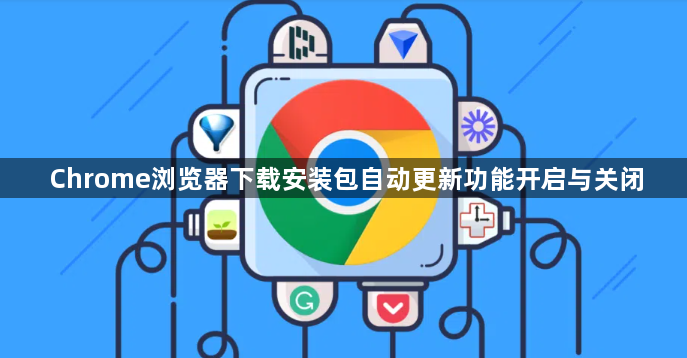
一、自动更新功能的作用与原理
1. 核心功能
- Chrome会自动检测并下载最新版本,确保用户获得安全修复和新功能。更新过程无需手动操作,重启浏览器后自动生效。
2. 依赖服务
- Windows系统下,自动更新依赖两个后台服务:
- Google Updater Service:主更新服务,负责检查和下载更新。
- Google Updater InternalService:辅助服务,优化更新流程。
- macOS系统通过`Keystone`进程定期检查更新。
二、关闭自动更新的方法
(Windows系统)
1. 通过系统配置工具禁用服务
- 按`Win+R`输入`msconfig`→进入“服务”选项卡→取消勾选`Google Updater Service`和`Google Updater InternalService`→保存并重启电脑。
2. 手动停止并禁用服务
- 按`Win+R`输入`services.msc`→找到上述两项服务→双击后点击“停止”→将“启动类型”改为“禁用”。
3. 修改注册表
- 按`Win+R`输入`regedit`→导航到`HKEY_LOCAL_MACHINE\SOFTWARE\Policies\Google\Update`→新建DWORD值`UpdateDefault`,数值设为`0`(禁用更新)→重启电脑。
4. 任务计划程序禁用更新任务
- 按`Win+R`输入`taskschd.msc`→展开`GoogleUpdater`目录→右键所有任务→选择“禁用”。
(macOS系统)
- 打开终端,输入命令:
`sh defaults write com.google.Keystone.Agent checkInterval 0`
此操作将更新检查间隔设置为0,彻底禁用自动更新。
三、开启自动更新的方法
1. 恢复禁用的服务或注册表设置
- Windows系统下:
- 服务管理器中将`Google Updater Service`和`Google Updater InternalService`的“启动类型”改回“自动”。
- 删除注册表中的`UpdateDefault`键值(需备份注册表)。
- macOS系统:在终端执行`sh defaults delete com.google.Keystone.Agent checkInterval`,恢复默认更新检查。
2. 通过浏览器设置强制检查更新
- 打开Chrome→点击右上角三个点→选择“帮助”→点击“关于Google Chrome”→手动检查并安装可用更新。
四、注意事项
1. 安全性风险:关闭自动更新可能导致无法及时修复安全漏洞,建议定期手动检查更新(路径:设置→关于Chrome→检查更新)。
2. 权限管理:修改注册表或服务前需备份系统,避免操作失误导致其他功能异常。
3. 企业场景:可通过Chrome政策模板强制控制更新行为,适合IT管理员集中管理。
通过以上步骤,可灵活控制Chrome自动更新功能,平衡使用需求与安全性。

